Construyendo una red doméstica segura
Cómo construir y mantener la mejor red doméstica
Sin embargo, la Comisión Federal de Comunicaciones dice que habilite el filtrado de MAC con la conciencia de que “algunos piratas informáticos han imitado las direcciones MAC, así que no confíen en este paso solo.”
Guía para crear una red inalámbrica segura en el hogar
Es fundamental tener una red inalámbrica casera segura. Si no lo haces, los piratas informáticos o vecinos podrían llevarte a un mundo de problemas. Por ejemplo, un vecino podría “pedir prestado” su red y cometer un delito que las autoridades le rastrean. Del mismo modo, los piratas informáticos podrían infiltrarse en su red y realizar campañas de robo de identidad, malware y violación de datos. Afortunadamente, es fácil configurar una red segura. Lo principal es iniciar sesión en la configuración de su enrutador, establecer el cifrado de acceso por acceso Wi-Fi 2 (WPA2) y cambiar contraseñas desde sus valores predeterminados. No tienes que ser un genio tecnológico. Cualquiera puede crear una red inalámbrica segura en el hogar.
Tabla de contenido
- Vista desde los expertos: Creación de una red inalámbrica segura en el hogar
- Considere comprar su enrutador en lugar de arrendarlo
- Acceder al panel de administración del enrutador
- Usa dos bandas
- Configurar una red de invitados
- Verifique el firewall
- Desconecte el enrutador cuando no lo use
- Coloque su enrutador en el medio de la casa
- Ocultar la información sobre la parte posterior de su enrutador
- Apague WPS y quizás UPNP
- Considere cambiar la dirección IP de su enrutador
Vista desde los expertos: Creación de una red inalámbrica segura en el hogar
“Asegúrese de cambiar esa contraseña predeterminada en su enrutador. Mucha gente no ha.”
– Beth McCarty, propietaria de TeamLogic IT/Central Pinellas en Clearwater, Florida
“Si configura su red Wi-Fi hace varios años y no ha cambiado ninguna configuración desde entonces, podría estar utilizando el cifrado de privacidad equivalente inalámbrica (WEP) obsoleto, que es fácilmente infiltrado por incluso el hacker más novato. El acceso protegido de Wi-Fi 2 (WPA2) es el estándar actual y es mucho más resistente a los hackers.”
– Andy O’Donnell, ingeniero de seguridad y analista
“Puedes deshabilitar UPNP [universal enchufe and play] en tu enrutador si quieres tranquilidad. Sin embargo, la mayoría de las veces, si un atacante quiere entrar en su red y causar estragos, no necesita UPNP para hacerlo. De hecho, los ataques cibernéticos son tan comunes ahora, no se trata de que si te sucederá, es cuestión de cuando.”
– Philip Robinson Jefe de Marketing en Lepide
“Su enrutador es quizás el dispositivo más importante de su hogar. Verifica todo el tráfico entrante y saliente, actuando como un centinela para asegurarse de que no entre nada peligroso y no salga nada sensible. Controla el acceso a la red Wi-Fi de su hogar y a través de eso todos sus teléfonos, tabletas, computadoras portátiles y más.”
– David Nield, escritor de ciencias y tecnología
Considere comprar su enrutador en lugar de arrendarlo
Casi todos los proveedores de servicios de Internet brindan a los clientes la opción de arrendar enrutadores y módems. Estos ISP cobran una tarifa como $ 10 al mes. Puedes hacer que los enrutadores arrendados lo suficientemente seguros, pero es poco probable que estén en la primera línea.
Si compra su enrutador, tiene muchas opciones de velocidad, confiabilidad y calidad. Por lo tanto, generalmente es mejor comprar su enrutador. También cuesta menos en el panorama general. Por supuesto, si eres alguien que no tiene interés en comprar enrutadores y establecerlos, deberías estar bien con un alquiler.
Acceder al panel de administración del enrutador
Para muchos de los pasos que siguen, debe iniciar sesión en su enrutador como administrador. El proceso implica escribir http: // y la dirección numerada de su enrutador en su barra de URL. En algunos casos, también puede acceder al enrutador a través de una aplicación de teléfono inteligente.
Sin embargo, ¿cómo encuentras la dirección?? En muchas situaciones, especialmente si alquila el enrutador, la dirección numerada está en la parte posterior del dispositivo (junto con el nombre de usuario y la contraseña del administrador del enrutador, y la contraseña WiFi).
Si la dirección no está allí, escriba “CMD” en la barra de búsqueda de su computadora (sin comillas). A continuación, escriba, “ipconfig” (nuevamente, sin comillas). Busque en la pantalla la frase, “puerta de enlace predeterminada” bajo un encabezado Wi-Fi o Ethernet. A continuación de la “puerta de enlace predeterminada” está la dirección del enrutador. 1 Es probable que comience con un número como 192.
En una computadora Apple, puede mantener presionada la tecla de opción junto con el icono Wi-Fi. Que plantea algunos datos, incluida la dirección de su enrutador. Alternativamente, vaya a preferencias del sistema, red, enrutador, Wi-Fi, avanzado y luego TCP/IP. La dirección está al lado de “enrutador.”2
Si prefiere no hacer los enfoques anteriores o no funcionan, intente escribir las direcciones a continuación en su barra de Internet. Es probable que uno tenga éxito. 3
Enrutadores de Cisco
- 192.168.10.2m
- 192.168.1.254
- 192.168.1.1
Enrutadores Linksys
- 192.168.1.1
Enrutadores D-Link y Netgear
- 192.168.0.1
Algunos enrutadores Belkin y SMC
- 192.168.2.1
U.S. Enrutadores robóticos
- 192.168.123.254
Cuando escribe la dirección del enrutador y presiona “Enter”, puede aparecer un mensaje diciendo que la conexión no es privada. Puede haber un lenguaje alarmante sobre alguien que intenta robar datos o intenta engañarlo.
No te preocupes por el mensaje. Estás bien. Como explica el soporte de Netgear, “Este es un error de certificado. Esto se refiere a cómo los sitios web públicos confían entre sí. Esto no es importante ya que su dispositivo suele estar en una red local, detrás de un firewall.”4
Elegir aceptar el riesgo y proceder. Es posible que deba hacer clic en “avanzado” o un botón similar para avanzar.
Ahora necesita su nombre de usuario y contraseña. En su mayor parte, la combinación predeterminada de “administrador, administrador” o “administrador, contraseña” debería llevarlo a. Si no funcionan, consulte la parte posterior de su enrutador, encuentre la documentación que vino con el enrutador o busque en línea.
Como habrás notado, estos valores predeterminados son bastante genéricos. Son una gran razón por la que muchas redes domésticas no son lo suficientemente seguras.
Usando dos bandas
Una vez que esté en el panel de administrador, puede notar que la red tiene dos bandas, 2.4GHz y 5GHz. Sin embargo, la forma en que usa cada banda, debe asegurar ambos. Muchos de los pasos en esta guía, como el filtrado de direcciones MAC, debe hacer individualmente para cada banda. Está bien usar la misma contraseña para ambos (pero no tiene que!).
El 2.4Ghz Band ofrece un mejor rango pero puede ser más lento. La banda de 5GHz ofrece un rendimiento mejor y más rápido. Las casas más grandes necesitan más rango y pueden beneficiarse más de 2.Bandas de 4Ghz que los apartamentos y las casas más pequeñas. Sin embargo, 2.Las bandas de 4GHz pueden volverse aún más lentas si hay muchos dispositivos como monitores de bebé, abridores de puerta de garaje y dispositivos Bluetooth. 5
Dispositivos más adecuados para 2.4GHz
- Termostatos inteligentes
- Altavoces inteligentes
- Cámaras de seguridad en el hogar
- Tabletas (si están lejos del enrutador)
Dispositivos más adecuados para 5GHz
- TV SMART (si transmites muchos videos)
- Consolas de juegos (si juegas en línea a menudo)
- Pcs
- Computadoras portátiles
- Teléfonos inteligentes
Evite lanzar cada dispositivo en 5GHz. Es probable que demasiados dispositivos ralentice todo.
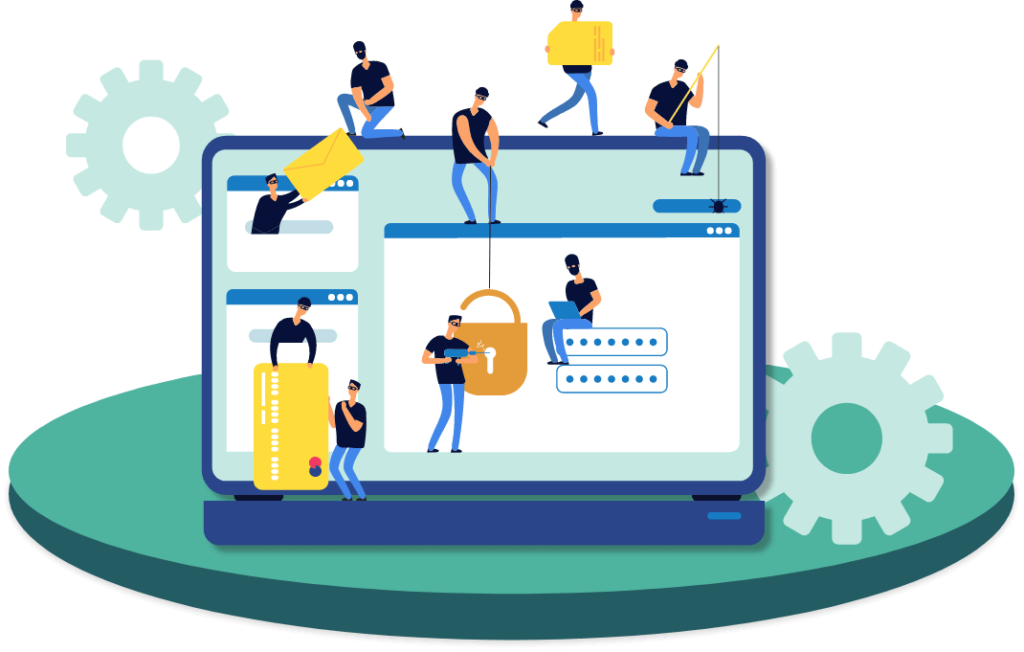
Configurar el cifrado WPA2
Inicie sesión en la consola administradora de su enrutador para ver sus opciones de cifrado y si el cifrado incluso está activado. Afortunadamente, muchos enrutadores más nuevos vienen con encriptación de acceso a Wi-Fi Proteged 2 (WPA2) activado.
Los enrutadores más antiguos pueden ofrecer solo cifrado de privacidad equivalente (WEP) con cable. No vayas por este camino, tiempo para un nuevo enrutador! Actualización para que pueda obtener el Acceso protegido de Wi-Fi 2 (WPA2). WPA3 eventualmente se volverá común, pero ese día aún está un poco apagado. Mientras tanto, WPA2 le brinda la mayor protección contra los piratas informáticos en comparación con la protección parcial ofrecida por WEP e incluso WAP (sin los 2).
Si su enrutador le ofrece más opciones después de elegir WPA2, generalmente son AES (estándar de cifrado avanzado) o TKIP (Protocolo de integridad de clave temporal). Ir con AES. TKIP es más antiguo y menos seguro.
Es posible que tenga una opción entre las redes WPA2 Personal y Enterprise. Enterprise está orientada a los negocios y le da a cada usuario de Wi-Fi su propia identificación y contraseña. Hace la vida más fácil para los administradores de redes corporativas de muchas maneras, pero es innecesario para las redes domésticas. Quédate con WPA2 Personal.
Cambiar el nombre de su red
Cambie el nombre de su red/SSID (identificador de conjunto de servicios) para que los piratas informáticos no puedan ver el tipo de enrutador que tiene. Cuanto más sepan sobre su enrutador, mejores serán sus posibilidades de descifrar su cifrado WPA2 (factor de nombres de red en el algoritmo de cifrado). Como dice Apple Support, “Algunos nombres SSID predeterminados comunes para evitar son LinkSys, Netgear, DLINK, Wireless, 2Wire y Predeterminado.”
No use un nombre como “Betyoucan’thackme” o “Danielsmom.”El primer nombre prácticamente le pide a los piratas informáticos que ingresen a su red, mientras que el segundo nombre da información que los hackers podrían usar para el robo de identidad. 6
No hay necesidad de ocultar tu SSID. Este tipo de encubrimiento es realmente fácil para los piratas informáticos y puede despertar su interés.
Cree una contraseña de red fuerte y única, y nunca la entregue
Desafortunadamente, muchas contraseñas de Wi-Fi predeterminadas son fáciles de adivinar. Otros pueden parecer bien porque involucran números y palabras que no están relacionadas entre sí. Vienen de un generador aleatorio.
Sin embargo, estas contraseñas probablemente carecen de una combinación de letras mayúsculas y minúsculas y caracteres especiales. Están lejos de ser ideales porque los programas de piratas informáticos pueden romperlos rápidamente. Presente una contraseña más fuerte que es un mínimo de ocho caracteres, aunque más largo es mejor. Use una combinación de letras en mayúsculas y minúsculas, números y caracteres especiales.
Un truco es pensar en una oración como: “Mi jugador de béisbol favorito es Chipper Jones, #10 Braves Infielder!”La contraseña se vería así: mfbpicj#10bi! Mejor aún, use un generador de contraseña para obtener una contraseña verdaderamente aleatoria, aunque más difícil de recordar, también será más difícil de hackear!Está bien usar un administrador de contraseñas si necesita. Hagas lo que hagas, nunca das la contraseña. Si termina haciéndolo, cambie la contraseña lo antes posible.
Sus hijos probablemente no necesiten saber la contraseña. Puede ingresarlo en sus dispositivos y dispositivos en lugar de decirles. Los niños pueden ser un gran riesgo de seguridad. Muchos no entienden completamente los peligros de seguridad. Pueden decirle a sus amigos la contraseña, y sale a más personas de las que podría haber imaginado.
¿Qué debes hacer con los invitados?? Puede parecer grosero negarse a dejar que usen su Wi-Fi. El filtrado de la dirección MAC es una solución. Otro es escribir la contraseña en su dispositivo. Un tercer enfoque es usar una red de invitados.
Configure una red de invitados en lugar de dar a los visitantes su contraseña de Wi-Fi
Muchos enrutadores, especialmente aquellos dirigidos a las pequeñas empresas, permiten redes de huéspedes. De esa manera, los invitados pueden acceder fácilmente a su red sin la contraseña principal (o una contraseña). No se preocupe por dañar una amistad! También puede controlar a qué tienen acceso los invitados. Por ejemplo, puede dejar que usen solo Internet y nada más.
Una red de invitados es particularmente útil si tiene visitantes a menudo, consulte a clientes/clientes en su hogar o administra un negocio como un bed and breakfast. En estos casos, no cuente con un enrutador arrendado para las capacidades de la red de huéspedes. Compre un enrutador o solicite a su ISP detalles antes de alquilar un enrutador.
Una red de invitados funciona a través de una dirección IP diferente a la red principal. Para configurar una red de invitados, vaya a su inicio de sesión de administrador principal. Habilite la opción para Wi-Fi de invitado. Cree un nombre de red/SSID similar al principal, por ejemplo, el mismo nombre pero con el sufijo de “_guest.”
Elija una contraseña para que cualquiera no pueda simplemente vals en la red. La contraseña no necesariamente tiene que ser súper fuerte como su contraseña principal, aunque debería serlo si su enrutador permite a los invitados usar la red en muchas o todas las formas en que utiliza la red principal.
Si el enrutador ofrece opciones, es mejor bloquear el acceso a todo excepto a Internet. Es poco probable que sus invitados necesiten compartir archivos. Si es posible, establezca un límite para el número de invitados que usan la red al mismo tiempo.
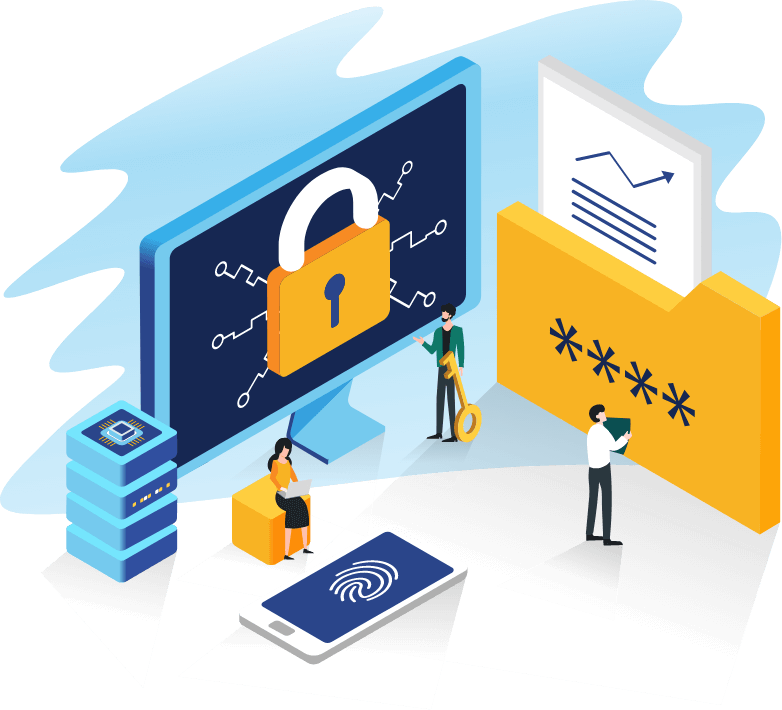
Cambie las credenciales de su administrador
Ahora es el momento de cambiar sus credenciales de inicio de sesión de administrador predeterminadas. Como se mencionó anteriormente, los enrutadores a menudo vienen con nombres de usuario y contraseñas terriblemente débiles como “administrador, administrador” o “administrador, contraseña.”Sitios web como RouterPasswords.com incluso dar contraseñas de enrutadores comunes.
Cree una contraseña fuerte y única que tenga al menos 16 caracteres. Implemente una combinación de letras mayúsculas, letras minúsculas, números y símbolos. Está bien usar un administrador de contraseñas si necesita. Mejor que ir con una contraseña débil! Si olvida su contraseña, un reinicio maestro restaura el enrutador a la configuración de fábrica. (Su contraseña de red Wi-Fi debe ser diferente de la contraseña de inicio de sesión de su enrutador.)
Decidir si utilizar el filtrado de direcciones MAC
Cada dispositivo que se comunica con su red obtiene una dirección única de control de acceso a medios (Mac). Algunos expertos en seguridad dicen que configurar su enrutador para que solo los dispositivos que autorice obtengan acceso. Otros recomiendan deshabilitar el filtrado de direcciones MAC. Por ejemplo, el soporte de Apple explica: “Establecer en: Discapacitado. … Las direcciones MAC se pueden cambiar fácilmente, así que no confíe en ellas para evitar el acceso no autorizado a la red.”
Sin embargo, la Comisión Federal de Comunicaciones dice que habilite el filtrado de MAC con la conciencia de que “algunos piratas informáticos han imitado las direcciones MAC, así que no confíen en este paso solo.”
En pocas palabras: el filtrado de la dirección MAC está lejos de ser una medida de seguridad del 100%. Por ejemplo, los hackers calificados pueden fingir o copiar direcciones MAC para acceder a su red. Sin embargo, este tipo de filtrado puede proteger su red contra el hacker promedio.
Configurar el filtrado de direcciones MAC implica un poco de trabajo, pero no está tan mal. Busque algo como, “Filtrado Mac” en su consola de administración, o haga clic en cada banda (2.4GHz y 5GHz) para ver su opción de filtrado de Mac.
Si usa iPhones o iPads, la dirección MAC se enumera como la dirección Wi-Fi en Configuración> General> sobre. Para obtener instrucciones sobre cómo encontrar direcciones MAC para la amplia gama de dispositivos que posee, realice una búsqueda en Google en cada dispositivo específico + dirección MAC. La sección de “recursos adicionales” cerca del final de esta guía también ofrece un par de enlaces.
Deshabilitar las opciones de gestión remota
Apague las funciones administrativas remotas de su enrutador. De lo contrario, un hacker de lejos podría entrar en el enrutador.
Cerrar sesión
Inicie sesión en su sesión de administrador cada vez. Si no lo hace, un hacker podría aprovechar la sesión.
Actualice su enrutador regularmente
La actualización de su enrutador garantiza más protección contra errores y lagunas. Afortunadamente, muchos enrutadores se actualizan en segundo plano sin ningún trabajo de usted. Para averiguar si este es el caso con el suyo, consulte el panel de control del enrutador, su sitio web de soporte o el manual del propietario. Por ejemplo, el manual del enrutador RAC2V1S dice: “El RAC2V1S busca e instala automáticamente actualizaciones que pueden agregar características o solucionar problemas en el enrutador.”
Para algunos enrutadores, debe ir al sitio del fabricante para descargar actualizaciones de firmware y luego aplicarlos a través de la configuración de su enrutador. De esta manera es más complicado, pero vale la pena el esfuerzo.

Asegure su computadora y otros dispositivos que se conectan al enrutador
Su computadora, teléfono inteligente, tableta, televisión inteligente y otros dispositivos también deben estar seguros. Los piratas informáticos necesitan solo un enlace débil para explotar su red.
- Habilitar actualizaciones automáticas para sus dispositivos y programas de software.
- Agregue el software antimalware o antivirus de mayor calidad a los dispositivos que se conectan con mayor frecuencia.
- Use contraseñas seguras para dispositivos y aplicaciones.
No almacene información de inicio de sesión del enrutador, contraseñas de Wi-Fi y otros tipos de información confidencial en sus dispositivos. Si es necesario, la contraseña protege los datos o hace que sea prácticamente imposible encontrar.
Sigue algunas prácticas más generales
Los pasos anteriores representan una tremenda porción de lo que hace que una red inalámbrica segura en el hogar. Algunas cosas adicionales fortalecen aún más su red.
Verifique el firewall
La mayoría de los enrutadores vienen con firewalls de red habilitados. Estos firewalls bloquean los datos potencialmente inseguros para ingresar a su red, por lo que verifica que el suyo esté habilitado.
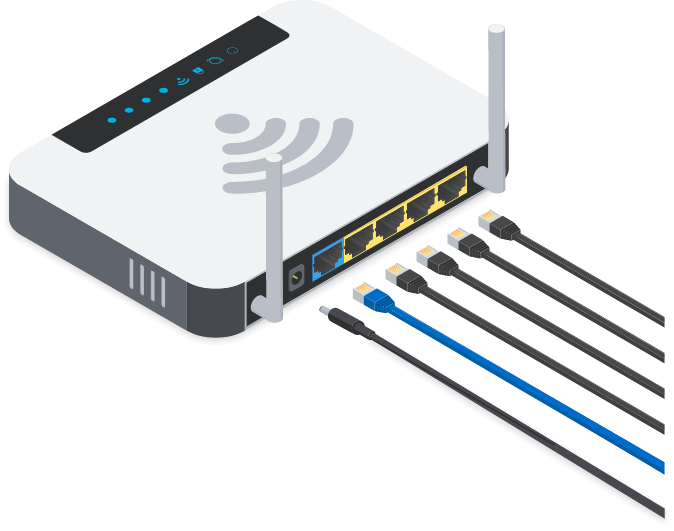
Desconecte el enrutador cuando no lo esté usando
Saliendo al trabajo? Irse de vacaciones? A punto de dormir? Desconecte su enrutador.
Los piratas informáticos no pueden entrar en una red que no existe.
Una forma de desconectar es desconectar el enrutador. Recuerde volver a conectarlo en unos minutos antes de que necesite usar la red.
Algunos enrutadores tienen funcionalidad del temporizador. Alternativamente, si tiene una aplicación para teléfonos inteligentes para controlar su enrutador, puede usar la aplicación para activar y apagar la red. 7 No tengo una aplicación? Intente usar el navegador de Internet de su teléfono para iniciar sesión en su consola de administración de la misma manera que lo haría desde una computadora.
Coloque su enrutador en el medio de su hogar
Si la logística lo permite, coloque el enrutador en el medio de su hogar. Esta colocación distribuye el acceso a la red de manera más uniforme y podría sacar la red del alcance de los hackers. Por ejemplo, los piratas informáticos pueden no ser capaces de estacionar en la acera y conectarse a su red. Además, trate de mantener los enrutadores alejados de las ventanas y las puertas exteriores.
Ocultar la información sobre la parte posterior de su enrutador
La parte posterior de su enrutador puede enumerar la información predeterminada, como su nombre de red y contraseña, y la dirección IP de su enrutador, nombre de usuario y contraseña. Deberías haber cambiado algo o toda esta información. En la mayoría de los casos, es prudente poner cinta adhesiva o ocultar la información de alguna manera.
Apague WPS y quizás UPNP
Dos cosas más en las que pensar: en la configuración de su enrutador, apague WPS (configuración protegida por Wi-Fi) si no está deshabilitado de forma predeterminada. Con WPS encendido, los visitantes como los vecinos o el personal de servicio pueden conectar sus dispositivos a su red. Simplemente presionan el botón WPS de su enrutador junto con el botón WPS en su dispositivo.
Si es más consciente de la seguridad y está bien con una cantidad decente de inconvenientes, también apague UPNP (universal enchufe and play). Un ejemplo de UPNP es cuando compra un nuevo dispositivo, como una impresora e intenta conectarlo a la red. La impresora debe conectarse automáticamente porque el valor predeterminado para UPNP debe activarse.
Dejar UPNP significa un agujero potencial para los piratas informáticos si un dispositivo conectado a su red se presiona con malware. Sin embargo, los piratas informáticos tienen otras formas (más fáciles) de tratar de ingresar a su red. 8
Volver a la impresora. Si UPNP estaba deshabilitado, tendría que conectar la impresora a su computadora e instalarla. Entonces necesitará configurar la impresora para que sea accesible para la red. También tendrá que ir a los otros dispositivos en la red para conectarlos a la impresora. Todo lo que puede llevar mucho tiempo, pero la tranquilidad vale la pena para algunas personas.
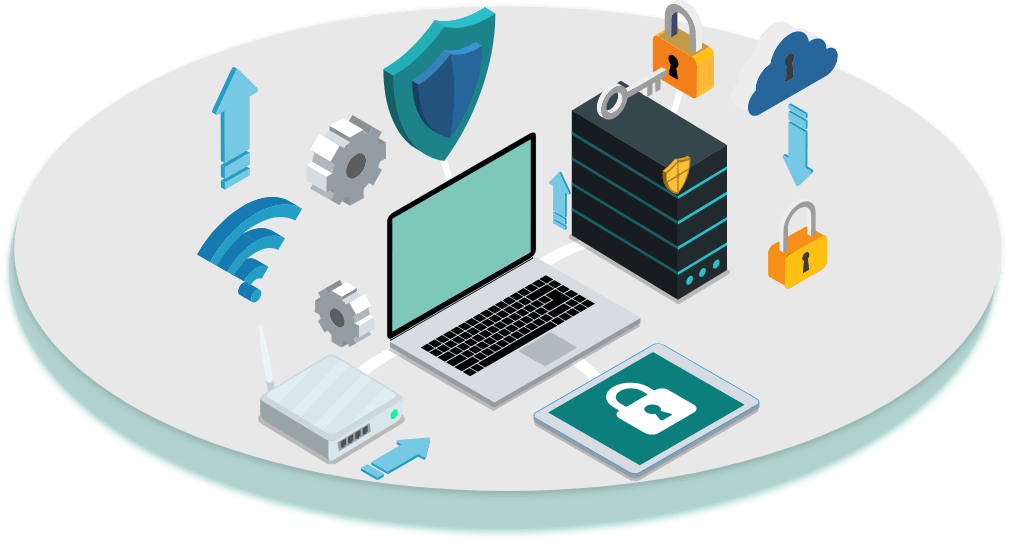
Considere cambiar la dirección IP de su enrutador
Las direcciones IP de enrutador predeterminadas son fáciles de encontrar para los hackers. Diablos, están en línea para que cualquiera pueda ver! Para una medida adicional de protección, cambie la dirección de su enrutador.
Inicie sesión en la consola de administración de su enrutador y busque algo como la configuración de red o LAN/DHCP. Cambie su dirección IP y guarde. Tenga en cuenta la nueva dirección. 9
Debería ser suficiente sustituir solo un par de números. En el futuro, utiliza la nueva dirección para acceder a la configuración de su enrutador. Si algo sale mal, restaure su enrutador a su configuración de fábrica.
Cree una red inalámbrica segura en el hogar
Configurar una red inalámbrica segura para el hogar es bastante fácil. Siempre que conozca la dirección IP predeterminada de su enrutador y las credenciales de inicio de sesión, la mayoría de todo encaja en su lugar. La clave es reemplazar contraseñas y nombres de red predeterminados lo antes posible. A partir de ahí, actualice su enrutador regularmente. Asegúrese de que su computadora y otros dispositivos conectados a la red estén lo más seguros posible.
Recursos adicionales
- Seguridad del enrutador: lista de verificación de seguridad detallada
- Una lista de direcciones de enrutador predeterminadas comunes: direcciones para Apple, ASUS, Cisco Routers y otros
- Asegurar su red inalámbrica: Consejos de la Comisión Federal de Comercio
- Encontrar la dirección MAC en su dispositivo: televisores inteligentes y consolas de juegos
- Encuentre la dirección MAC de su dispositivo: Windows y Mac OS
Referencias y notas al pie
- 1. Whitney, L. (2020, 17 de marzo). Cómo acceder a la configuración de su enrutador Wi-Fi. Consultado el 29 de marzo de 2020, de https: // www.PCMAG.com/How-to/How-to-Access-Your-Wi-Fi-Routers-Settings
- 2. Padhiyar, J. (2019, 13 de abril). Cómo encontrar la dirección IP del enrutador en Mac: dos métodos explicados. Consultado el 29 de marzo de 2020, de https: // www.Igeeksblog.com/to-to-to-find-router-ip-address-on-Mac/
- 3. Mitchell, B. (2019, 11 de noviembre). ¿Sabía que los enrutadores de banda ancha tienen dos direcciones IP?? Consultado el 29 de marzo de 2020, de https: // www.alambre de vida.com/what-is-the-ip-address-of-a-broadband-router-818379
- 4. Su conexión no es privada en Google Chrome Browser. (norte.d.). Consultado el 29 de marzo de 2020, de https: // kb.netgear.com/7055/Your Connection-is-no-Private-in-Google-Chrome-Browser
- 5. 2.4GHz vs. 5GHz wifi: ¿Cuál es la diferencia y cómo los uso?? (2019, 22 de marzo). Consultado el 29 de marzo de 2020, de https: // www.rayo de pantalla.com/wifihelp/wifi-networking/2-4ghz-vs-5ghz-wifi/
- 6. Mitchell, B. (2020, 6 de enero). Los mejores nombres de enrutadores y redes domésticas. Consultado el 29 de marzo de 2020, de https: // www.alambre de vida.com/best-router-and-home-network-names-3971335
- 7. Cuándo apagar el acceso a Wi-Fi. (norte.d.). Consultado el 29 de marzo de 2020, de https: // www.Verizon.com/soporte/residencial/internet/home-network/settings/desactivado-wifi-access
- 8. Robinson, P. (2020, 29 de enero). ¿Qué es UPNP y es seguro?? Consultado el 29 de marzo de 2020, de https: // www.lepida.com/blog/what-is-upnp-and-is-it-safe/
- 9. Cómo configurar el enrutador y el interruptor: Guía Ultimate. (2020, 4 de febrero). Consultado el 29 de marzo de 2020, de https: // www.dnsstuff.com/router-switch-configuration
Cómo construir y mantener la mejor red doméstica
Un graduado del MIT que aporta años de experiencia técnica a artículos sobre SEO, computadoras y redes inalámbricas.
Actualizado el 28 de diciembre de 2022
Revisado porChris Selph es un profesor de TI de Tecnología y Vocacional Certificada de Comptia. También sirve como administrador de red y servidor y realiza mantenimiento y reparación de la computadora para numerosos clientes.
En este articulo
Saltar a una sección
Este artículo cubre estrategias para construir y mantener una red doméstica rápida, confiable y segura.
No escatimúrate
Aprovechar al máximo su red doméstica requiere invertir en hardware de alta calidad y software adicional y mantenerse al día con las últimas tendencias de la industria.
:max_bytes(150000):strip_icc()/GettyImages-582763822-72598d99dbed4dd89018afd0d5476c78.jpg)
Actualizar el servicio de Internet en casa
La mayoría de los proveedores de Internet ofrecen una variedad de planes de servicio a diferentes precios. Suscribirse al plan básico de su proveedor puede ahorrar unos pocos dólares cada mes, pero finalmente le costó mucho más en términos de tiempo y conveniencia. Incluso los pequeños aumentos en las tasas de datos pueden afeitar minutos valiosos de largas descargas o hacer posible transmitir películas completas de Netflix sin problemas molestos.
Esto es lo que debe hacer:
- Familiarícese con los servicios de Internet de alta velocidad disponibles en su área. Pregunte a los vecinos recomendaciones, busque en DSLREPorts.com, y esté atento a los anuncios de los nuevos proveedores que se abran para negocios. Entre las muchas alternativas de conexión a Internet en el hogar, la fibra es especialmente deseable.
- Actualice su plan de servicio de Internet a los proveedores mejor disponibles y cambiantes si es necesario. El mejor servicio de Internet en el hogar no es necesariamente el que tiene la calificación MBPS más grande (el mayor ancho de banda). La latencia de la red (a veces llamada ping) de las conexiones a Internet tiene un efecto igual, si no mayor, sobre la capacidad de respuesta. La confiabilidad de la red (servicios con tiempos de inactividad mínimos o degradaciones repentinas de rendimiento repentinas) también es esencial.
- Suscríbase a un servicio de Internet de clase ejecutiva si uno está disponible. A cambio de una etiqueta de precio más alta, los clientes comerciales de Internet reciben un mejor soporte técnico y más opciones de planes, como velocidades de carga más altas,. Estos planes tampoco imponen aceleradores o gorras de ancho de banda.
- Use Internet celular como opción de retroceso durante las interrupciones con el servicio principal de su hogar. Suscríbase a un plan de datos que admite la conexión si desea compartir el acceso a Internet de un teléfono inteligente en toda la red, convirtiendo efectivamente el teléfono celular en un módem.
Mantenga el hardware actualizado
Nuevos productos de hardware llegan con frecuencia a la escena de redes domésticas. Comprender las nuevas capacidades que ofrecen es esencial para planificar actualizaciones futuras. Su equipo de red doméstico existente puede funcionar y proporcionar un soporte lo suficientemente bueno durante muchos años, pero mantener la mejor configuración de la red doméstica requiere actualizaciones frecuentes.
Las mejores redes domésticas utilizan métodos de redes inalámbricas y con cable. Los enrutadores de banda ancha sirven como pieza central de estas redes domésticas, admitiendo conexiones Wi-Fi y Ethernet. Estos enrutadores han evolucionado gradualmente en forma y función a lo largo de los años y continúan agregando nuevas capacidades.
Los módems de banda ancha se conectan a estos enrutadores para habilitar el enrutador y la red doméstica para el servicio de Internet de banda ancha. Productos que integran un enrutador de banda ancha y módem en un solo paquete, llamado una puerta de entrada por Internet, ofrecen funcionalidad similar en una huella física más pequeña.
Algunos equipos periféricos en una red doméstica (como una impresora de red) se conecta a través de Wi-Fi o Ethernet, mientras que otro equipo se conecta con Bluetooth Wireless o USB. Cada tipo de dispositivo de red doméstica ofrece una interfaz de usuario ligeramente diferente y un procedimiento de configuración para hacer estas conexiones, aunque la mayoría de los dispositivos se conectan con Wi-Fi.
Todos estos siguen los mismos principios básicos: el dispositivo debe ubicar el enrutador, tener la configuración de seguridad correcta para ser elegible para unirse a la red y obtener una dirección IP válida.
Esto es lo que debe hacer:
- Use enrutadores que admitan la última versión estándar de Wi-Fi (actualmente, Wi-Fi 6). Si su red incluye más de un cliente conectado a través de Wi-Fi de 5 GHz, use un enrutador Wi-Fi de tri-banda.
- Determine si su red doméstica solo debe tener un solo enrutador, si debe usar una configuración de dos enrutadores o si necesita un sistema de red de malla. La mejor opción depende de la situación en el hogar.
- Instalar enrutador de banda ancha y hardware de módem de banda ancha por separado; No use puertas de enlace de Internet. Administrarlos como unidades separadas le brinda más modelos de enrutadores para elegir cuando actualiza.
- Aprenda y siga las mejores prácticas para la configuración de la red doméstica, incluyendo dónde colocar enrutadores.
- Actualice el enrutador cada año o dos para recoger la última y mejor tecnología. Aunque la tecnología de módem no cambia con tanta frecuencia como en los enrutadores, observe los nuevos desarrollos y esté listo para actualizar su módem cuando su proveedor actualiza su red (aplicable especialmente a los módems de cable DocSis).
Maximizar el valor de la red doméstica con opciones adicionales
Las mejores redes domésticas emplean un sistema de respaldo automático. Las copias de seguridad de la red doméstica hacen copias de los datos almacenados en diferentes dispositivos en el hogar y guárdelos en una ubicación diferente. Los servicios de copia de seguridad en línea automatizan el proceso y proporcionan un entorno de almacenamiento en la nube, pero también puede construir un entorno de respaldo de hogar robusto utilizando dispositivos de almacenamiento adjuntos de red, una buena solución alternativa para las personas que pueden estar incómodas enviando fotos familiares a centros de datos remotos.
Las cámaras web inalámbricas han mejorado en la calidad del video y se han reducido en el precio a lo largo de los años hasta el punto de que ninguna buena red doméstica debería estar sin uno. Instalar y habilitar cámaras web para vigilancia interior o exterior no es difícil y ayuda a traer tranquilidad.
Los sistemas de automatización del hogar existían incluso antes de Wi-Fi, pero los dos ahora están fuertemente integrados. El control programable sobre la iluminación del hogar con la red doméstica es un ejemplo de la comodidad que la automatización del hogar puede traer. Los termostatos inteligentes conectados por Wi-Fi que se pueden administrar a través de un teléfono inteligente, incluso mientras está fuera de casa, son convenientes y pueden ahorrar dinero en facturas de servicios públicos.
Los hogares tienen diferentes opiniones sobre qué aplicaciones de red son más importantes para ellos. Considere las muchas posibilidades en el mercado y priorice cuáles quiere establecer primero su familia. Continúe extendiendo su red doméstica con nuevas aplicaciones cada pocos meses; el desarrollo de una red doméstica nunca se realiza realmente.
No cortes esquinas en la seguridad de la red
A nadie le gusta pasar tiempo en la configuración de seguridad de su red doméstica, pero solo se necesita un incidente de seguridad para causar problemas significativos. La seguridad de la red doméstica comienza con tecnologías de seguridad de red Wi-Fi como WPA2.
Cuando desempaquete un nuevo enrutador y lo conecta por primera vez, la seguridad de Wi-Fi podría estar deshabilitada. Los hogares pueden instalar y ejecutar sus redes Wi-Fi sin activar las salvaguardas de seguridad apropiadas.
Todos los enrutadores de red bloquean su configuración de configuración detrás de una cuenta de usuario de administrador. Debe conocer la combinación de nombre de usuario y contraseña del administrador para iniciar sesión. Para simplificar este proceso para la configuración inicial de la red doméstica, los fabricantes de enrutadores ofrecen productos de usuario y contraseñas de uso predeterminado estándar. Son bien conocidos y publicados en Internet, y aquí están las contraseñas predeterminadas para enrutadores de uso común:
Cualquiera que configure una red doméstica debe cambiar estas contraseñas a algo menos conocido.
Otro mecanismo de seguridad estándar, los firewalls de la red, protege a una red doméstica del tráfico malicioso de Internet. Los enrutadores de banda ancha contienen firewalls de red incorporados y los mantienen habilitados de forma predeterminada. Las computadoras a menudo también tienen sus propios firewalls (como el firewall de Windows) en su lugar.
La mayoría de los enrutadores caseros modernos incluyen apoyo para las redes de invitados. Configurar una red de invitados solo toma unos minutos y es una forma ideal de abrir su red a los visitantes del hogar sin comprometer su configuración de seguridad.
Esto es lo que debe hacer:
- Aprenda y siga las mejores prácticas para la seguridad inalámbrica de la red doméstica. Desde una cuidadosa administración de contraseñas hasta habilitar WPA2 con una buena variedad de claves, errar en el lado de la sobreprotección en lugar de la protección.
- Asegúrese de que el enrutador y cualquier computadora conectada a Internet tengan un firewall. Hay muchos programas de firewall gratuitos disponibles para la instalación.
- Use redes de invitados siempre que sea posible para acomodar a los visitantes en lugar de darles acceso completo a la red doméstica. Apague las redes de invitados cuando no la use para evitar riesgos de seguridad innecesarios.
¿Cómo monitoreo el tráfico de red en casa??
Para monitorear el tráfico en su red doméstica, abra un navegador e ingrese la dirección IP de su enrutador para abrir la consola de administración. Luego, ubique Lista de dispositivos > Estado, o Banda ancha o Monitoreo de red.
¿Por qué mi red doméstica es lenta??
Si su Internet es lenta, detenga los programas de fondo que acaparan el ancho de banda, asegúrese de que su enrutador y otros equipos de red estén funcionando y optimice la configuración de su enrutador. Escanee regularmente el malware y evite la interferencia de la señal.
¿Cómo agrego una VPN a mi red doméstica??
Puede registrarse para obtener un servicio VPN para sus dispositivos individuales, o puede obtener un dispositivo que habilita VPN para toda su red.
